ما اخیراً در خانوادهمان با یک وضعیت اضطراری روبهرو شدیم. همین باعث شد به این فکر بیفتم که اگر زمانی برای من یا همسرم در خانه اتفاقی بیفتد، بچههایمان اصلاً نمیدانند باید چهکار کنند. وقتی خودم بچه بودم، یادم داده بودند که چطور با تلفن ثابت با خدمات اضطراری تماس بگیرم، اما حالا ما دیگر تلفن ثابت در خانه نداریم.
به این نتیجه رسیدم که باید به بچههایم یاد بدهم اگر برای من یا مادرشان مشکلی پیش آمد، چهکار کنند. خوشبختانه، تکنولوژی راهکارهای مفیدی ارائه میدهد که بچهها میتوانند در مواقع اضطراری از آنها کمک بگیرند.
تماس اضطراری با گوشیهای هوشمند
در گذشته، بچهها کافی بود گوشی تلفن ثابت را بردارند و با خدمات اضطراری تماس بگیرند. تا زمانی که شماره سهرقمی ساده را به یاد میآوردند، میتوانستند درخواست کمک کنند. اما حالا اوضاع فرق کرده؛ حتی اگر گوشی موبایل را پیدا کنند، احتمالاً با قفل پینکد یا تشخیص چهره (Face ID) روبهرو میشوند.
سادهترین روشی که میتوانید به بچهها آموزش بدهید، این است که دکمه پاور یا کناری گوشی هوشمند را پنج بار پشت سر هم فشار دهند.
خوشبختانه، در گوشیهای هوشمند امروزی امکان تماس با خدمات اضطراری بدون نیاز به باز کردن قفل گوشی وجود دارد. همانطور که گفته شد، کافی است دکمه پاور یا کناری را پنج بار سریع فشار دهند. در بسیاری از گوشیهای اندرویدی، این کار یک شمارش معکوس را آغاز میکند و سپس بهصورت خودکار با خدمات اضطراری تماس گرفته میشود. البته ممکن است در بعضی گوشیها نیاز به فعالسازی این قابلیت داشته باشید، بنابراین بهتر است آن را روی مدل گوشی خود امتحان کنید تا مطمئن شوید.
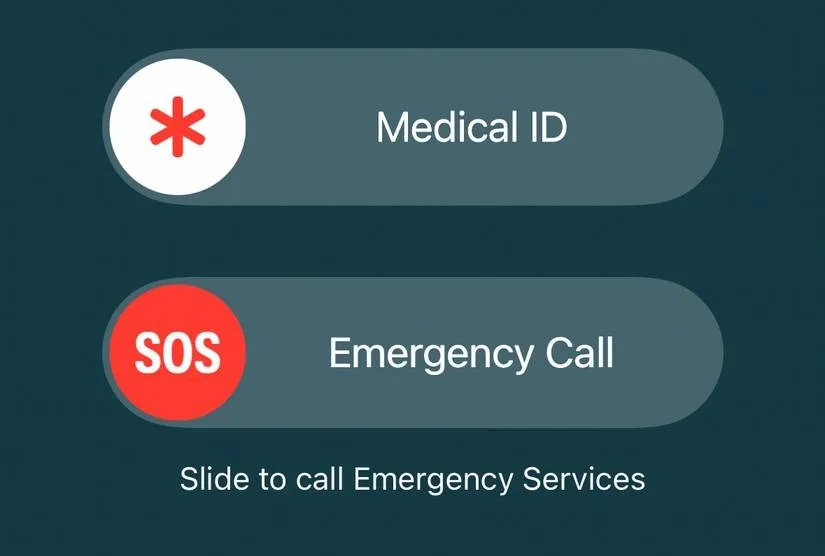
در آیفون، پس از فشردن پنجباره دکمه کناری، باید گزینه “Emergency Call” (تماس اضطراری) را به سمت راست بکشید تا تماس برقرار شود. البته اگر بخواهید، میتوانید این تنظیمات را تغییر دهید تا تماس اضطراری بهصورت خودکار و با شمارش معکوس آغاز شود—مشابه عملکردی که در گوشیهای اندرویدی وجود دارد.
همچنین میتوان با فشردن و نگهداشتن همزمان دکمه کناری و دکمه ولوم در آیفون، شمارش معکوس تماس اضطراری را آغاز کرد. البته این روش در بیشتر گوشیهای اندرویدی جواب نمیدهد؛ به همین دلیل، امنترین روش برای آموزش به بچهها همان ترفند پنجبار فشردن دکمه کناری است، چرا که در طیف وسیعتری از گوشیها کار میکند.
استفاده از دستیار صوتی گوشی
اگر در خانه حادثهای رخ دهد، ممکن است فرزند شما نتواند به گوشی دسترسی پیدا کند یا آن را پیدا کند. ممکن است گوشی در جیب شما باشد یا در جایی افتاده باشد که به چشم نمیآید. با این حال، همچنان ممکن است بتوانند از طریق دستیار صوتی گوشی، با خدمات اضطراری تماس بگیرند.
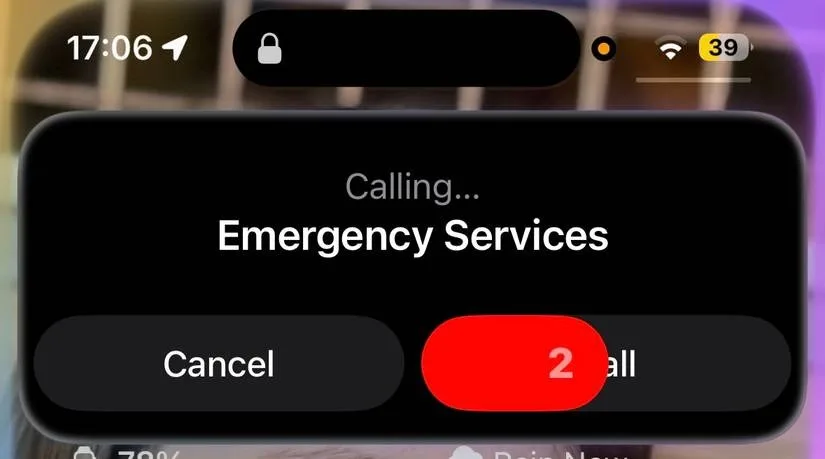
برای مثال، در آیفون میتوانید بگویید: «Hey Siri, call emergency services» و یک شمارش معکوس سهثانیهای آغاز میشود. اگر در این سه ثانیه تماس را لغو نکنید، تماس با خدمات اضطراری برقرار خواهد شد. عبارات دیگری مثل «Hey Siri, call 911» یا «Hey Siri, call an ambulance» هم کار میکنند و حتی زمانی که آیفون قفل باشد نیز میتوان از این روش استفاده کرد.
با این حال، در عمل من نتوانستم کاری کنم که این روش برای بچههایم هم کار کند. اگر من آن جمله را میگفتم، سیری پاسخ میداد، اما وقتی بچهها همان جمله را میگفتند، هیچ اتفاقی نمیافتاد. برای حل این مشکل، من یک میانبر صوتی سفارشی (custom vocal shortcut) ایجاد کردم.
برای ایجاد میانبر صوتی، شما یک عبارت خاص ضبط میکنید تا گوشی بداند به چه چیزی گوش کند. من یک میانبر صوتی ساختم که از سیری میخواست با خدمات اضطراری تماس بگیرد، و دخترم هم جملهای که خودش ضبط کرده بود، یعنی «please call for help, I need help» را بهعنوان عبارت محرک انتخاب کرد. بعد از آن، او میتوانست با گفتن این جمله در نزدیکی آیفون—even زمانی که قفل بود—با خدمات اضطراری تماس بگیرد.
اگر گوشی اندرویدی دارید، ممکن است بچهها نتوانند با استفاده از Google Assistant با خدمات اضطراری تماس بگیرند. گرچه شما میتوانید حتی در حالت قفل بودن گوشی با فرمان صوتی با شمارههای داخل مخاطبین تماس بگیرید، اما معمولاً وقتی میگویید «OK Google, call 911»، از شما خواسته میشود گوشی را باز کنید، کاری که ممکن است از عهده فرزندتان برنیاید.
فعالسازی تماس اضطراری از طریق ساعت هوشمند
اگر شما یا فرزندتان ساعت هوشمند داشته باشید، ممکن است بتوانید از طریق ساعت با خدمات اضطراری تماس بگیرید. روش دقیق آن بستگی به نوع و مدل ساعت دارد.
در مورد Apple Watch، با نگهداشتن دکمه کناری، صفحهای جدید باز میشود که سه گزینه در آن دیده میشود. با کشیدن گزینه “Emergency Call” (تماس اضطراری) در پایین صفحه، تماس با خدمات اضطراری آغاز میشود.
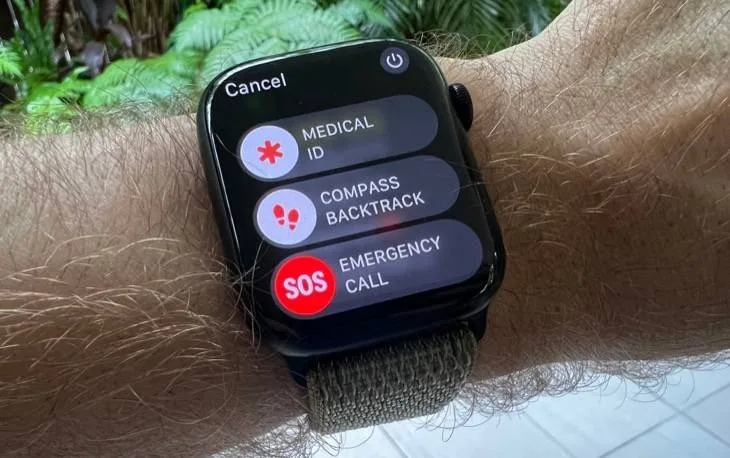
در ساعت سامسونگ گلکسی، برای برقراری تماس اضطراری باید دکمه Home را پنج بار پشت سر هم فشار دهید. پس از آن، تماس با خدمات اضطراری باید بلافاصله برقرار شود، گرچه میتوانید در تنظیمات گزینه شمارش معکوس قبل از شروع تماس را فعال کنید اگر بخواهید.
در ساعت گوگل پیکسل، با فشردن پنجباره دکمه تاج (crown) بهصورت متوالی، فرایند تماس اضطراری آغاز میشود. سپس باید سه ثانیه صفحه را لمس و نگه دارید تا تماس برقرار شود.
تماس اضطراری با استفاده از بلندگوی هوشمند
اگر فرزند شما نتواند به گوشی یا ساعت شما در زمان اضطراری دسترسی پیدا کند، راههای دیگری وجود دارد که از طریق آنها میتواند با خدمات اضطراری تماس بگیرد. اگر بلندگوی هوشمند در خانه دارید، بچهها ممکن است بتوانند از آن برای درخواست کمک استفاده کنند.
اگر شما یک HomePod دارید، میتوانید از طریق درخواست از سیری با خدمات اضطراری تماس بگیرید. کافی است بگویید: «Hey Siri, call 911» یا «Hey Siri, call emergency services» و سیری از شما میخواهد که تأیید کنید که میخواهید تماس را برقرار کنید. اگر بله بگویید، تماس برقرار خواهد شد. دختر من توانست این کار را با HomePod انجام دهد، حتی اگر این روش در آیفون من کار نمیکرد.
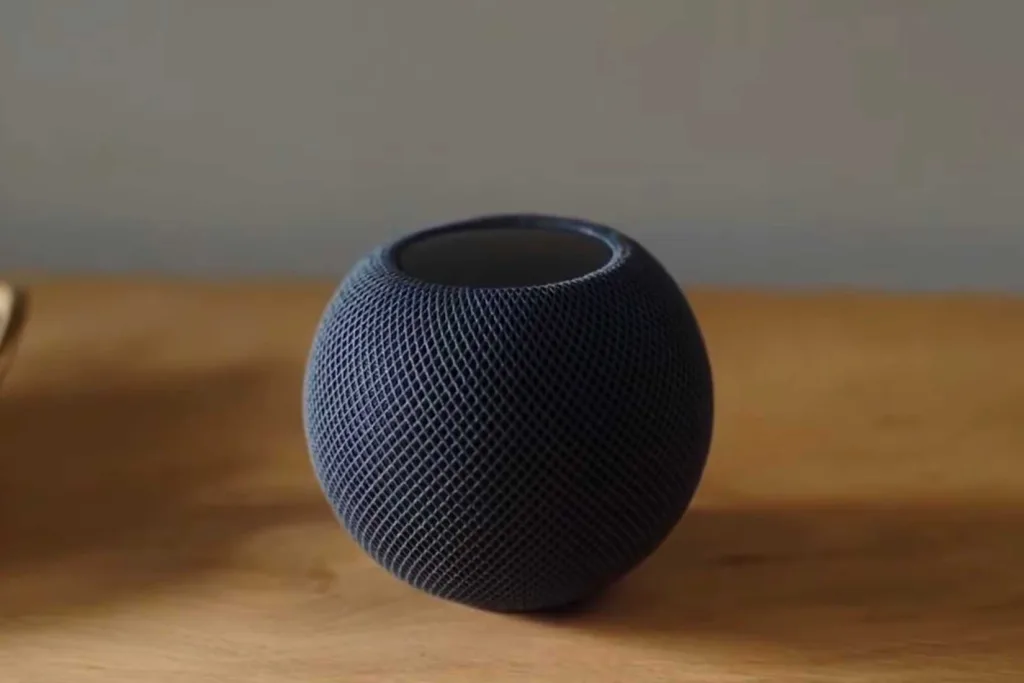
اگر دستگاههای Amazon Echo دارید، کار کمی پیچیدهتر است. شما نمیتوانید تنها با درخواست از آلکسا با خدمات اضطراری تماس بگیرید. با این حال، در ایالات متحده میتوانید برای اشتراک پولی به نام Alexa Emergency Assist ثبتنام کنید. با این اشتراک، هر کسی در خانه شما میتواند بگوید «Alexa, call for help» به یک دستگاه Echo سازگار، و شما به یک نماینده پاسخگویی اضطراری متصل خواهید شد.
Alexa Emergency Assist در بلندگوی هوشمند Echo Pop
روش دیگری که وجود دارد این است که میتوانید یک مخاطب اضطراری در اپلیکیشن آلکسا اضافه کنید. پس از تنظیم این گزینه، با گفتن «Alexa, call for help»، دستگاه Echo شما فوراً با مخاطب اضطراری تماس خواهد گرفت. سپس فرزند شما میتواند از طریق بلندگوی هوشمند با او صحبت کرده و درخواست کمک کند.
برای اضافه کردن مخاطب اضطراری در اپلیکیشن آلکسا، روی گزینه “More” ضربه بزنید و سپس “Communicate” را انتخاب کنید. سپس روی آیکن دو نفر در بالا سمت راست صفحه ضربه بزنید. روی آیکن منوی سه نقطه ضربه زده و “Emergency Contact” را انتخاب کنید. سپس “Select Contact” را انتخاب کرده و مخاطبی که میخواهید در مواقع اضطراری بتوانید با او تماس بگیرید، برگزینید.
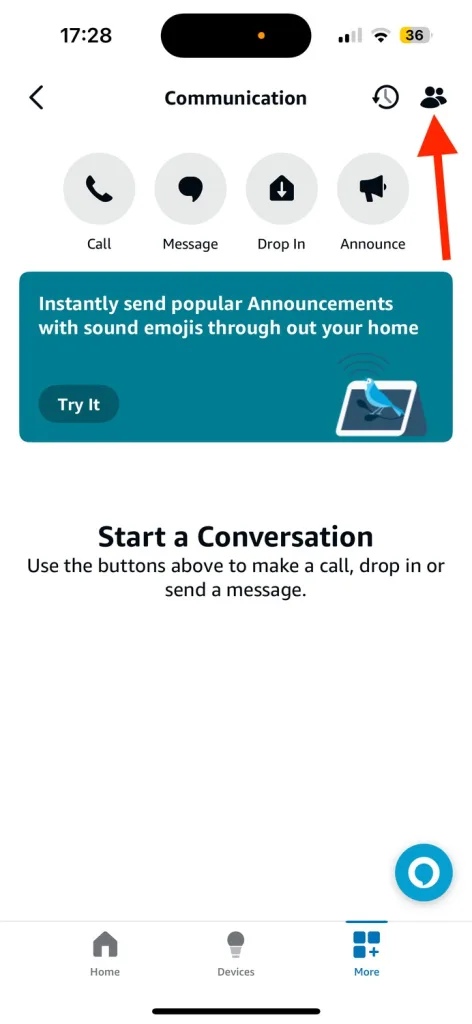
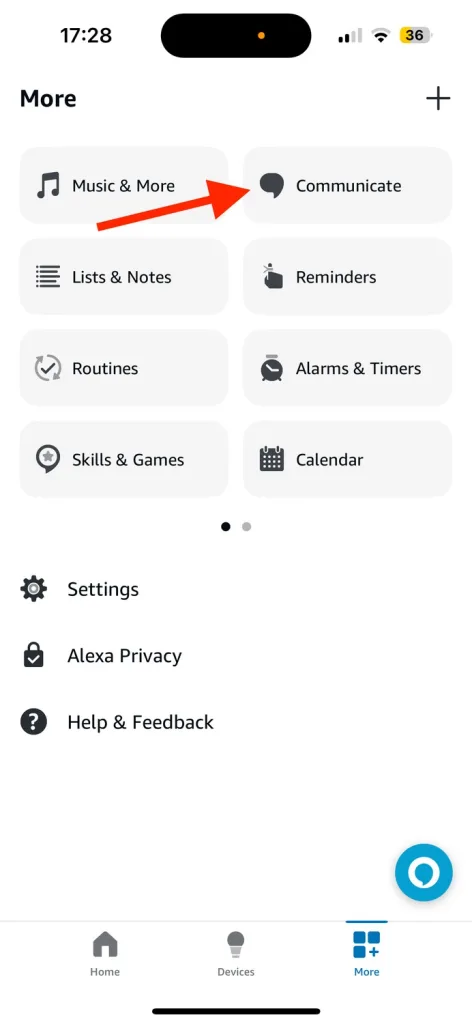
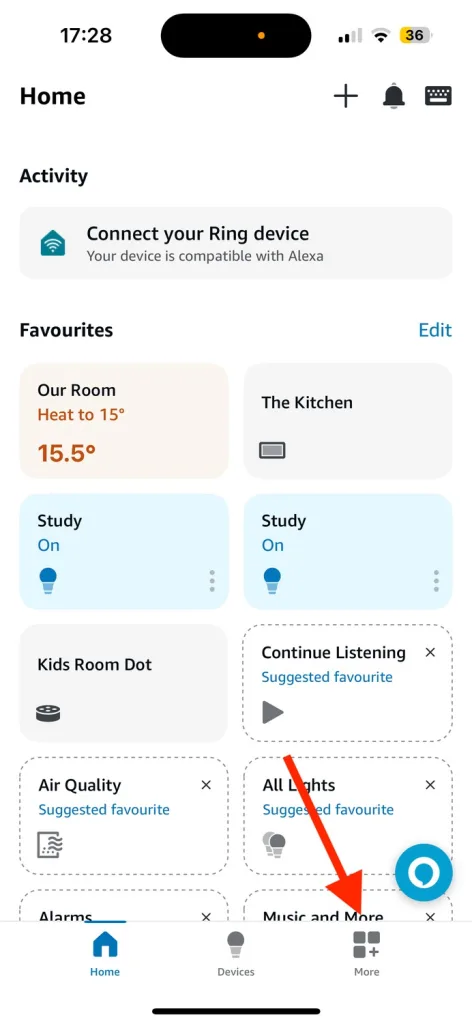
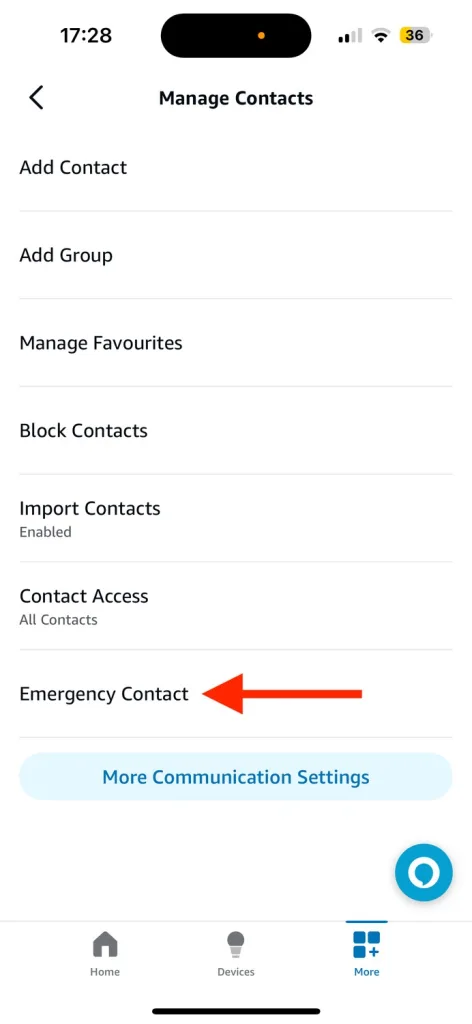
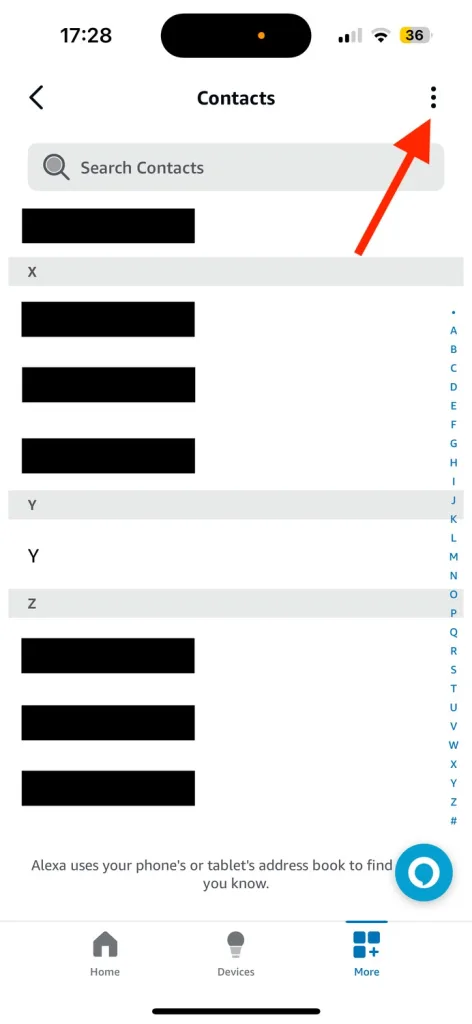
اگر بلندگوهای هوشمند گوگل دارید، نمیتوانید مستقیماً با شماره ۹۱۱ تماس بگیرید یا یک مخاطب اضطراری را انتخاب کنید. با این حال، امکان تماس با مخاطبان از طریق نام وجود دارد، بنابراین میتوانید به بچهها آموزش دهید که چطور با گفتن عباراتی مانند «OK Google, call Uncle Dave» با یک مخاطب اضطراری تماس بگیرند.
اجرای اتوماسیون از طریق دکمه هوشمند
اگر به دنیای خانههای هوشمند علاقه دارید، ممکن است بخواهید دکمه پانیک (panic button) خودتان را بسازید. روش دقیق انجام این کار بستگی به اکوسیستم خانه هوشمند شما و دستگاههای هوشمندی که دارید، خواهد داشت.

برای مثال، من یک سوئیچ تنظیم نور Philips Hue دارم که دیگر برای کنترل روشنایی استفاده نمیکنم. میتوانم از آن برای راهاندازی روالهای آلکسا استفاده کنم که میتوانند با شمارههای خاص در فهرست مخاطبین من تماس بگیرند. همچنین میتوانم از سوئیچ تنظیم نور با Home Assistant برای ارسال یک پیام اضطراری به لیست شمارهها استفاده کنم، زمانی که دکمه فشار داده شود. این کار میتواند به دوستان و خانواده اطلاع دهد که ممکن است مشکلی پیش آمده باشد و از آنها بخواهد تا با من یا همسرم تماس بگیرند و بررسی کنند که همه چیز خوب است یا نه.
راهاندازی یک اتوماسیون دکمه پانیک نیاز به کمی تلاش دارد، اما میتواند مفید باشد زیرا سادهترین روش برای استفاده بچههاست. حتی کودکان کوچک هم میتوانند متوجه شوند که اگر مشکلی پیش آمد، دکمهای وجود دارد که میتوانند آن را فشار دهند تا کمک برسد.
پایان
هیچکس دوست ندارد به این فکر کند که وقتی در خانه با بچههای خود است، اتفاق بدی بیفتد، اما همیشه آماده بودن مفید است. در حالی که درخواست کمک دیگر به سادگی برداشتن یک تلفن ثابت نیست، راههای زیادی وجود دارد که بچهها میتوانند از طریق گوشیهای هوشمند یا دیگر فناوریهای هوشمند کمک بگیرند. نکته مهم این است که روشی را پیدا کنید که برای شما و خانوادهتان مناسب باشد و اطمینان حاصل کنید که بچهها بدانند در مواقع اضطراری باید چهکار کنند.


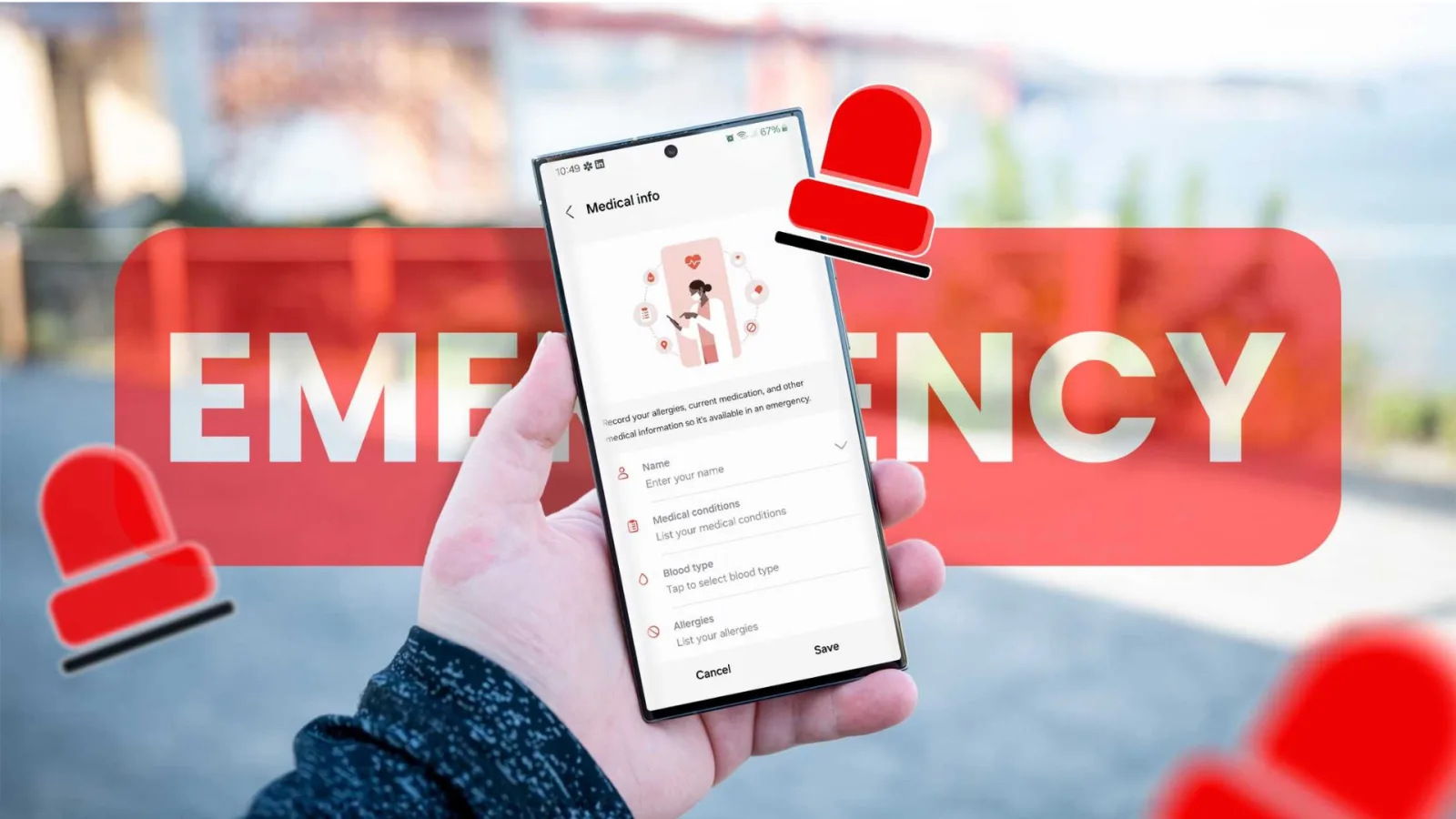

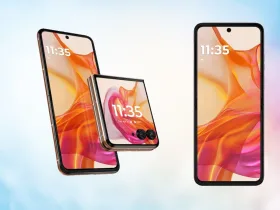
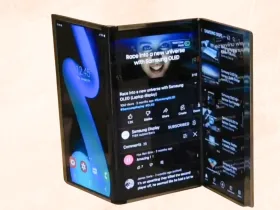
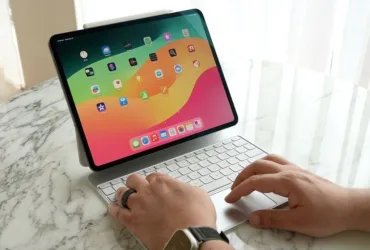
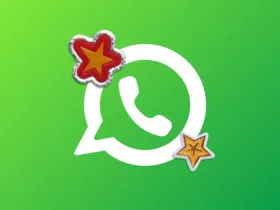
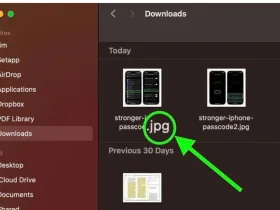
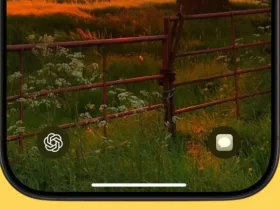
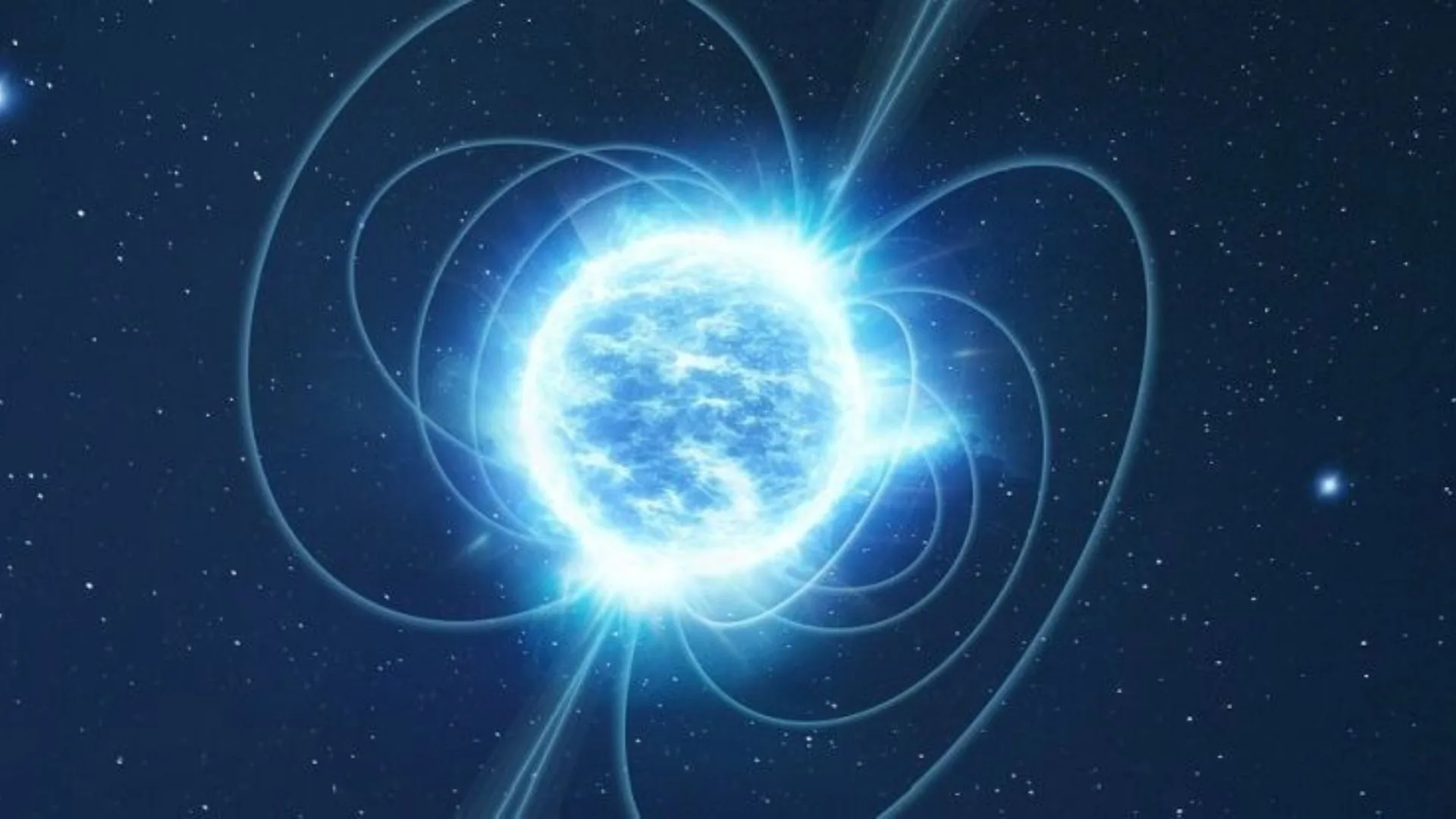
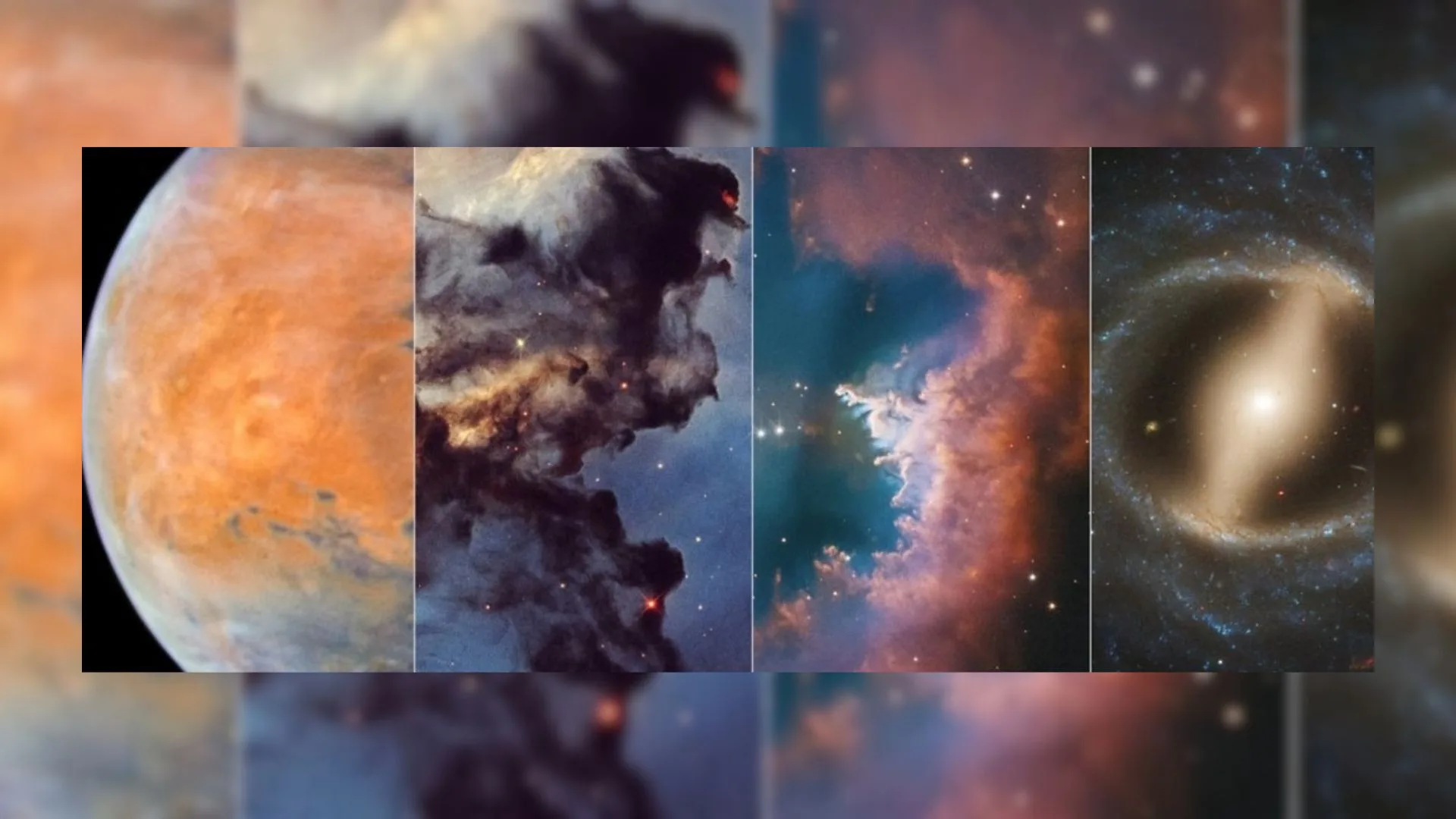

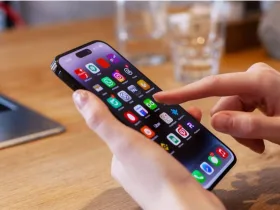
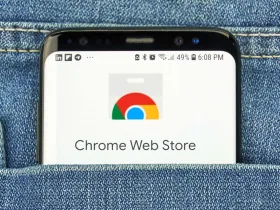
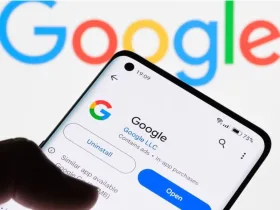
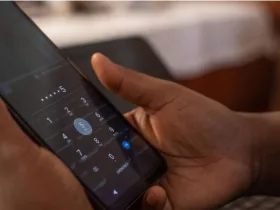
دیدگاه ها